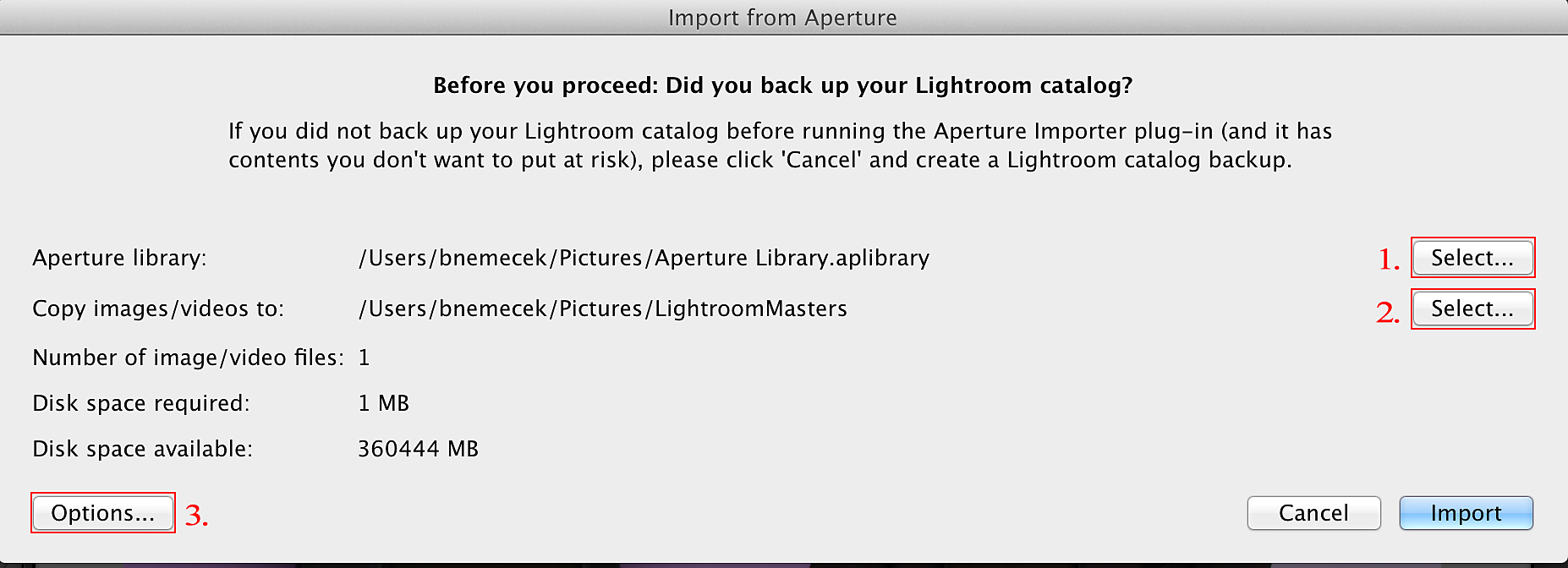在 Lightroom Classic 中,选择文件 > 增效工具额外信息。
将 Apple iPhoto 和 Aperture 图库导入 Lightroom Classic 目录
Lightroom 5.7 及更高版本
建议您在继续操作之前备份 Lightroom Classic 目录。
-
-
选择从 iPhoto 图库中导入或从 Aperture 图库中导入。
-
将自动检测您的 iPhoto 或 Aperture 图库。您可以选择不同的图库(如果适用)。
您的图像将被复制到一个新位置。虽然已列出了默认位置,但您可以选择其他文件夹。
通过其他选项可了解有关 Lightroom Classic 如何处理可用预览、关键字、色标和堆叠的信息。
-
单击导入。
Lightroom 5.6
-
如果您无法将 Lightroom Classic 更新为 5.7 或更高版本,请下载并安装 iPhoto 和 Aperture 增效工具:
下载
-
导航至用户//资源库/Application Support/Adobe/Lightroom。
注意:默认情况下,“资源库”文件夹处于隐藏状态。按住 Option 键可使其在 Finder 中的“前往”菜单中可见。
-
检查是否存在 Modules 文件夹。如果不存在,请创建 Modules 文件夹。
-
将提取的 aperture_iphoto_importer.lrplugin 文件复制到 Modules 文件夹中。
-
下次启动 Lightroom Classic 时,系统将提示您更新目录以启用兼容。更新完成后,请按照 Lightroom 5.7 及更高版本中的步骤执行操作。
Lightroom 5.5 及更低版本
要将照片从 iPhoto 导入 Lightroom Classic ,您首先必须使 Lightroom Classic 找到隐藏在“包”文件中的原始照片。然后,您可以将照片复制或添加到 Lightroom Classic 目录,就像您从计算机上的文件夹导入任何其他照片一样。
注意:这些说明适用于 iPhoto '11 版本 9.2。
-
在 Finder 中,导航到 iPhoto 或 Aperture 图片包文件。默认情况下,该文件位于 /用户/[用户名]/Pictures 中,且其名称为“iPhoto 图库”或“Aperture 图库”。
-
按住 Control 键并单击 iPhoto 图库或 Aperture 图库文件,然后选择显示包内容。
此时,Finder 窗口会打开,并显示包文件的内容。Masters 文件夹包含 iPhoto 或 Aperture 中的所有照片。
-
按住 Control 键并单击 Masters 文件夹,然后选择复制。
-
将名为“Masters 副本”文件夹从 iPhoto 图库 Finder 窗口拖动到桌面。
Lightroom Classic 可以查看此文件夹。
-
打开 Lightroom Classic 并将“Masters 副本”文件夹拖动到“图库”模块的“网格”视图中。
将打开导入窗口,并在预览区域中选择了您的 iPhoto 文件。默认情况下,Lightroom Classic 希望将这些照片添加到您的目录中。如果愿意,选择复制或移动,并在导入窗口右侧的面板中指定目标文件夹和其他选项。